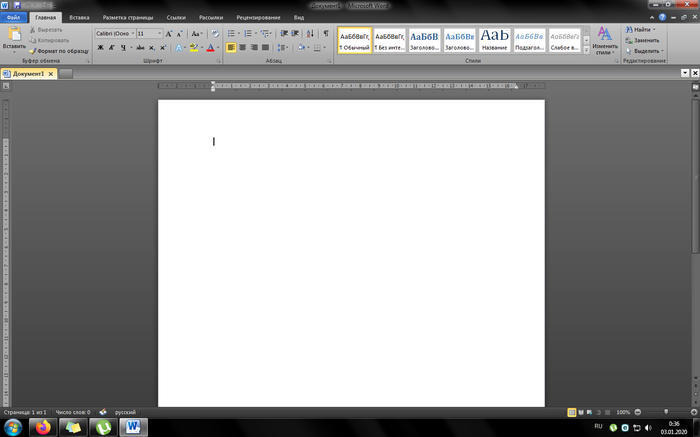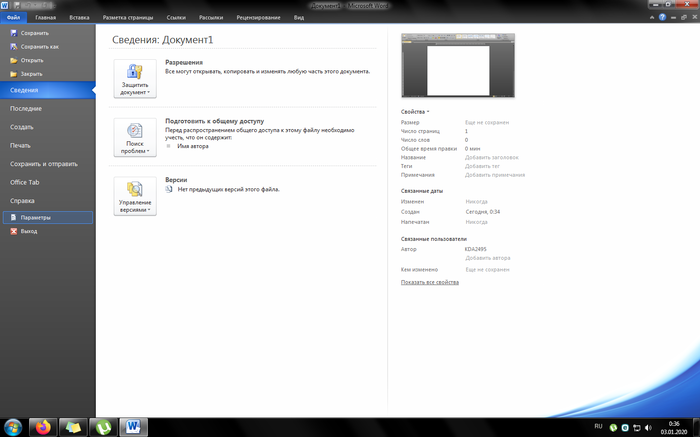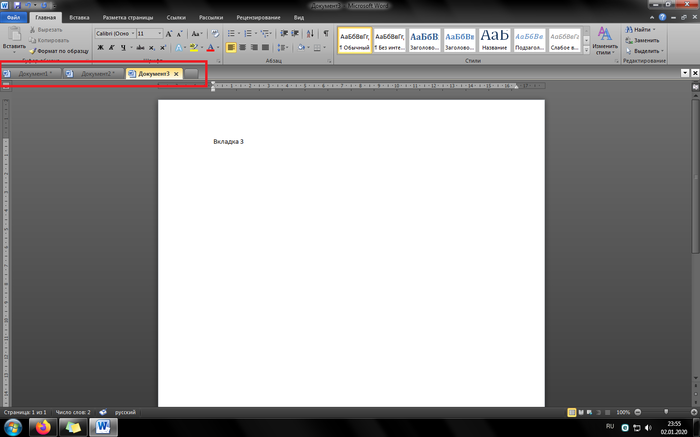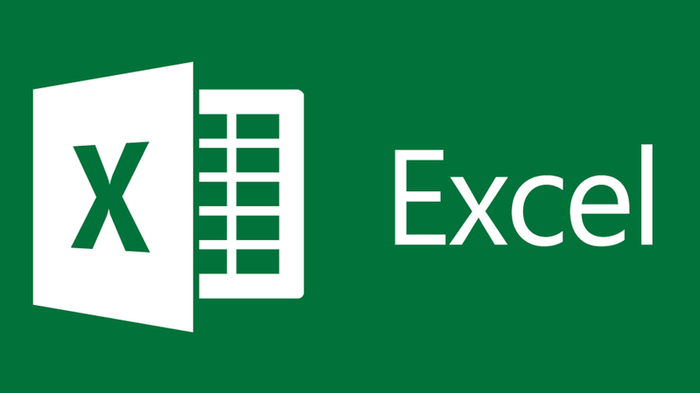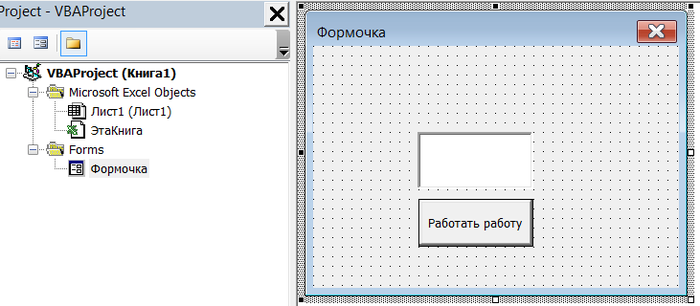|
6 / 6 / 0 Регистрация: 19.11.2011 Сообщений: 130 |
|
|
1 |
|
|
01.10.2012, 07:02. Показов 11960. Ответов 20
Нетбук «EeePC 1001 PXD» обновил Win_7 Starter до домашняя базовая. Установил MsOffice 2010. Документы Word почему то открываются в Word Pad а не в офисе. Под правой кнопкой мыши при «Создать»-отсутствует документ Word. В самом офисе такой документ можно создать. Как настроить, что бы они открывались по умолчанию Вордом и появились в контекстном меню. Этот же «Офис 2010» стоит на Компе с Win7 Максимальная и все в норме. Спасибо.
0 |
|
Programming Эксперт 94731 / 64177 / 26122 Регистрация: 12.04.2006 Сообщений: 116,782 |
01.10.2012, 07:02 |
|
Ответы с готовыми решениями: В меню BIOS «Hard Disk Boot Priority» нет пункта «USB»
Где скачать и как установить шрифт Freight Sans Pro в office 2010 (word)? MS Visual Studio 2010 Express: «Не удалось создать проект» 20 |
|
Особый статус 8426 / 1705 / 87 Регистрация: 15.04.2011 Сообщений: 5,515 |
|
|
01.10.2012, 08:35 |
2 |
|
Lexeich, сначала в своиствах файла меняем ассоциацию,а пункт в контексном меню можно добавить самому
1 |
|
6 / 6 / 0 Регистрация: 19.11.2011 Сообщений: 130 |
|
|
01.10.2012, 10:50 [ТС] |
3 |
|
Это уже сложно. Реестр опасен, сомневаюсь в себе.
0 |
|
6 / 6 / 0 Регистрация: 19.11.2011 Сообщений: 130 |
|
|
21.10.2012, 12:14 [ТС] |
4 |
|
Добрый день. Ничего не получается. Обновил Нетбук до «Максимальная. Переставил «Оффис 2010» — все равно в контексте нет «Ворда».Как быть? Помогите пожалуйста. Спасибо. Миниатюры
0 |
|
dzu |
|
21.10.2012, 12:19
|
|
Не по теме: Lexeich, ответ получен..на соседнем форуме?
1 |
|
6 / 6 / 0 Регистрация: 19.11.2011 Сообщений: 130 |
|
|
21.10.2012, 12:36 [ТС] |
6 |
|
Извините, но я не понял, где получен ответ?
0 |
|
Sanya |
|
21.10.2012, 12:40
|
|
Не по теме: Lexeich, дать еще ссылок на другие форумы ? а то наверное мало пяти форумов с одним вопросом ?
1 |
|
6 / 6 / 0 Регистрация: 19.11.2011 Сообщений: 130 |
|
|
21.10.2012, 13:17 [ТС] |
8 |
|
Вчера привезли Нетбук, попробовал советы — нет в контексте Ворда. Так что же мне делать? Работать детям нужно — а как? Если есть вариант, пожалуйста помогите.
0 |
|
Модератор 15211 / 7794 / 733 Регистрация: 03.01.2012 Сообщений: 32,100 |
|
|
21.10.2012, 13:17 |
9 |
|
Lexeich, А вы хоть раз запускали Office Word? В нём какой-нибудь документ создавали/сохраняли?
0 |
|
6 / 6 / 0 Регистрация: 19.11.2011 Сообщений: 130 |
|
|
21.10.2012, 13:32 [ТС] |
10 |
|
я из «Program files» вынес ярлык Ворда и так работаем . Все открывается, сохраняется и опять открывается. В ХР можно через «Файл/Создать/док Ворд или правой мышкой в любом месте экрана и там создать его. В 7-ке так не получается: нет «Файла» и правая не хочет. И как быть? Детям работать (учиться) то надо.
0 |
|
Модератор 15211 / 7794 / 733 Регистрация: 03.01.2012 Сообщений: 32,100 |
|
|
21.10.2012, 13:41 |
11 |
|
Lexeich, Я не поняла: вы ассоциации настроили? Здесь были?
0 |
|
6 / 6 / 0 Регистрация: 19.11.2011 Сообщений: 130 |
|
|
21.10.2012, 17:31 [ТС] |
12 |
|
Интересный и необъяснимый факт: запустил и посмотрел «Reg Organizer». Ничего не делал, потому как не знаю. В контексте появился «Ворд», но его листочек похож на «блокнот». На моем Компе отображается правильно — «W»; на Нетбуке «DOCХ» , а открывается Вордом.Что бы это могло быть?
0 |
|
Модератор 15211 / 7794 / 733 Регистрация: 03.01.2012 Сообщений: 32,100 |
|
|
21.10.2012, 18:00 |
13 |
|
Я не поняла: вы ассоциации настроили? На вопрос ответьте пожалуйста
0 |
|
6 / 6 / 0 Регистрация: 19.11.2011 Сообщений: 130 |
|
|
21.10.2012, 18:18 [ТС] |
14 |
|
вот что я имею: Миниатюры
0 |
|
6 / 6 / 0 Регистрация: 19.11.2011 Сообщений: 130 |
|
|
21.10.2012, 18:51 [ТС] |
15 |
|
«gecata» — что делать, студенты ночью уезжают
0 |
|
Модератор 15211 / 7794 / 733 Регистрация: 03.01.2012 Сообщений: 32,100 |
|
|
21.10.2012, 18:54 |
16 |
|
Lexeich, А если выделить файл docx, нажать кнопку Изменить и выбрать из списка программ Word? (неважно, что так, вроде бы, и стоит, подозреваю, что там на самом деле не Word, а WordPad)
1 |
|
6 / 6 / 0 Регистрация: 19.11.2011 Сообщений: 130 |
|
|
21.10.2012, 19:02 [ТС] |
17 |
|
файлы Ворд открывались Pad ом
0 |
|
6 / 6 / 0 Регистрация: 19.11.2011 Сообщений: 130 |
|
|
21.10.2012, 19:18 [ТС] |
18 |
|
Действительно так и есть. Вот что имею. Миниатюры
0 |
|
6 / 6 / 0 Регистрация: 19.11.2011 Сообщений: 130 |
|
|
21.10.2012, 19:24 [ТС] |
19 |
|
Я изменил ассоциацию и «Вид» изменился и «всё» появилось. Извини , что долго; в Нетбуке нет мышки, забыла её, — сноровка не та. Там же делаю снимки , переношу к себе в Комп, увеличиваю,вырезаю, пересылаю Вам. Какой с меня спец. Весь издёрганный, с утра без перерыва сижу за двумя компами.
0 |
|
Модератор 15211 / 7794 / 733 Регистрация: 03.01.2012 Сообщений: 32,100 |
|
|
21.10.2012, 19:28 |
20 |
|
Lexeich, Не за что. Думаю, вы бы прекрасно решили эту задачу сами, если бы так из-за этого не переживали
1 |
|
IT_Exp Эксперт 87844 / 49110 / 22898 Регистрация: 17.06.2006 Сообщений: 92,604 |
21.10.2012, 19:28 |
|
20 |
Эта статья поможет вам начать работу с продуктом Microsoft Office 2010, если:
-
вы хотите приобрести Office 2010.
-
Хотите использовать Office Starter 2010.
Просмотрите видео, в котором показано, что делают эти кнопки:
Office Starter 2010 — это базовая версия Office 2010, которая включает Word Starter и Excel Starter. Она предварительно загружена на компьютер и готова к использованию. Если при попытке открыть файл Office выясняется, что необходимое программное обеспечение не установлено, его можно установить. Например, если вы используете Office Starter и дважды щелкаете файл Microsoft PowerPoint, для просмотра презентации может потребоваться скачать PowerPoint Viewer 2010.
В таких ситуациях в Microsoft Office 2010 можно приобрести Office 2010, скачать приложение для просмотра или использовать Office Starter.
Чтобы выбрать нужный вариант, воспользуйтесь приведенной ниже таблицей.
|
Ситуация |
Нажмите эту кнопку. |
|
У вас нет Office 2010 и вы не хотите использовать Office Starter 2010. |
Приобрести. Будет открыт веб-сайт, на котором можно приобрести Office. Прежде чем нажать кнопку, убедитесь, что компьютер подключен к Интернету. |
|
Вы пытаетесь просмотреть презентацию Microsoft PowerPoint. |
Загрузить. Будет открыт веб-сайт, с которого можно скачать средство просмотра PowerPoint 2010. С его помощью можно просматривать презентации, но не изменять их. Чтобы можно было редактировать презентации, приобретите один из выпусков Office 2010, в состав которого входит приложение PowerPoint 2010 (например, версию для дома и учебы). |
|
Вы хотите работать с основными документами и электронными таблицами с помощью Office Starter 2010. |
«Использовать». Начнется установка Office Starter, и откроется Word Starter. Вы можете сразу начать использовать Microsoft Excel Starter 2010 и Microsoft Word Starter 2010. После закрытия программ Office Starter их можно снова найти, щелкнув «Все программы» в меню «Пуск» Windows и нажав кнопку Microsoft Office Starter. |
Нужна дополнительная помощь?
 |
|
* Файлы доступные на сайте можно скачать абсолютно бесплатно без регистрации и без смс.
Программное приложение Word является составным элементом офисного комплекта Office от компании Microsoft. Ворд 2010 хорошо работает на новых версиях Windows 10 и 7 без каких то лагов в работе, большинство проблем с программой в основном связанно с самим ПК пользователей.
Существует семь вариантов комплектации Word 2010, предназначенных для выполнения задач широкого спектра. Например «Стартовый» подойдет для обычного пользователя, тогда как «Профессионал Плюс» имеет гораздо больше элементов для оформления и презентации документов, что предопределяет его применение на предприятиях.
| Приложение | Платформа | Распаковщик | Интерфейс | Скачивание | Загрузка |
|
Microsoft Word 2010 |
Windows 10 | OpenBox | на русском | Бесплатно |
Скачать x64 ↓ Скачать x32 ↓ |
|
Microsoft Word 2010 |
Windows 7 | OpenBox | на русском | Бесплатно |
Скачать x64 ↓ Скачать x32 ↓ |
|
Microsoft Word 2010 |
Windows 8 | OpenBox | на русском | Бесплатно |
Скачать x64 ↓ Скачать x32 ↓ |
|
Microsoft Word 2010 |
Windows XP | OpenBox | на русском | Бесплатно |
Скачать x64 ↓ Скачать x32 ↓ |
Грамотно реализованная эргономика управления, удобные возможности форматирования и систематизации, а также встроенный инструментарий позволяют организовывать благоприятную среду как для индивидуальной, так и коллективной работы.
Как установить Word 2010
Ознакомьтесь с информацией и нажмите «Далее».
Нажмите «Далее», или снимите галочки с рекомендуемого ПО и нажмите «Далее». Если снять все галочки, рекомендуемое доп. ПО не установится!
Дождитесь распаковки
После распаковки нажмите «Настройка»
Пометьте в списке не устанавливать все кроме Word и средства Office.
Нажмите установить, дождитесь выполнения установки.
Внимание!! при первом запуске сделать так.
Функциональность Word 2010
В составе Word 2010 немало инноваций, расширяющих возможности для пользователей.
Оптимизированная ленточная панель управления, которая в предыдущей версии Ворд вызывала только недоумение, позволяет предельно гибко подстраивать интерфейс под себя, что поднимает эффективность работы на совершенно иной уровень. Самые востребованные кнопки отмены, сохранения, копирования и повтора расположены в самом начале интерфейса. Редко используемые элементы скрываются и становятся доступны через выпадающий список в нижней его части.
Новая реализация надстройки Office Backstage – внешнего управления документами. В отличие от версии 2007 года, обозначена она стандартно – кнопкой «Файл». При ее инициации, открывается отдельное окно, где представлен всевозможный набор файловых манипуляций, значительно расширенный по сравнению с прошлыми редакторами. Отметим, что теперь готовые документы можно сохранять в PDF-формате, отправлять в виде письма по электронной почте, сразу публиковать в блогах и закреплять в специальном облачном хранилище – SkyDrive.
Появилась возможность анимации шрифтов с помощью надстроечных элементов «Шрифт» и «Стили», расположенных на главной вкладке. В наличии как предустановленные литеры (20 видов), так и инструментарий для собственного их формирования вплоть до расстановки меж строчных интервалов, настройки отражений, уровня подсветки и теней.
В редактор текста Word 2010 разработчики интегрировали SmartArt – средство для визуализации представляемого документа, что улучшает его воспринимаемость. В редакторе также переработаны действия с вставкой геометрических элементов и диаграмм – пользователь может их подгонять и стилистически согласовывать между собой на основе предустановленных разработчиками шаблонов. В этой же подгруппе на вкладке «Вставка» предусмотрено другое нововведение – функция частичного или полноценного снимка экрана.
Пользователи Windows 10 сообщают о проблеме, связанной с версиями Microsoft Office 2010 и 2013, когда такие продукты, как Word, Excel или PowerPoint, не открываются и не возвращают никаких ошибок или запросов.
В отчетах, представленных пользователями Windows 10, пакет Microsoft Office некоторое время работал нормально, и по непонятной причине ярлыки различных компонентов Office перестали запускать программу.
Microsoft Office не возвращал никаких ошибок и не давал никаких подсказок, когда возникла эта проблема. Но, следуя приведенным ниже шагам, будем надеяться, что вы сможете решить свои проблемы.
Почему программы Office 365 не открываются?
Иногда приложения могут сталкиваться с ошибками, и это может привести к ошибке Office при подготовке к работе при попытке запустить определенные приложения.
Немногие пользователи сообщили, что ярлыки MS Office отсутствуют в меню “Пуск”, что делает их неспособными запускать какие-либо из этих приложений.
Проблемы с вашей учетной записью Microsoft также могут привести к различным проблемам, одна из которых: “Возникли проблемы с вашей учетной записью. Ошибка Office”.
Что делать, если Microsoft Office не открывается?
- Откройте диспетчер задач
- Перейти к источнику
- Используйте безопасный режим
- Используйте альтернативу Microsoft Office
- Восстановить или переустановить
- Установите обновления Windows
- Удалить обновления Windows
- Отключить надстройки
- Убедитесь, что Office активирован
- Удалить ключи реестра Word
- Удалите старые драйвера принтера
1. Откройте диспетчер задач
Если вы пытались открыть Microsoft Office Word (например) на компьютере или ноутбуке с Windows 10, и это ничего не дало, попробуйте открыть диспетчер задач.
Нажмите Ctrl + Shift + Esc или щелкните правой кнопкой мыши на панели задач и выберите “Диспетчер задач” и просмотрите открытые приложения или вкладку “Сведения “, где вы найдете его как WINWORD.EXE.
Если вы видите процесс там, это означает, что Windows 10 думает, что программа открыта, и ничего не будет с этим делать. В этом случае попробуйте создать новый документ, щелкните его правой кнопкой мыши и выберите “Редактировать“.
В некоторых случаях этот метод оказался полезным и может помочь вам в трудной ситуации.
2. Перейти к источнику
Если ваши ярлыки Microsoft Office ничего не делают, когда вы пытаетесь их запустить, возможно, существует проблема связи между самим ярлыком и фактическим исполняемым файлом, который он должен открыть.
В зависимости от того, какую версию Office вы установили, вы должны найти их в одном из следующих мест:
- C:Program FilesMicrosoft OfficeOffice14
- C:Program Files (x86)Microsoft OfficeOffice14
Попробуйте запустить нужный вам инструмент отсюда, если он работает, то виноват был ваш ярлык. Создайте новый ярлык для используемых компонентов Office и замените неисправные.
3. Используйте безопасный режим
Запустить продукт Office в безопасном режиме довольно просто, как и в предыдущих версиях Windows.
Просто откройте утилиту “Выполнить” (клавиша Windows + R) и введите имя продукта, которому вы хотите следовать, /safe.
Например, если вы хотите открыть Microsoft Excel в безопасном режиме, введите excel /safe.
4. Используйте альтернативу Microsoft Office
Если вам нужно обойти эту проблему с Office, вам может быть полезно рассмотреть другой пакет управления документами.
WPS Office Suite является законной альтернативой Microsoft Office благодаря эффективному управлению документами на нескольких устройствах. Таким образом, вы можете редактировать и управлять своими файлами в Windows, macOS, Linux, Android или iOS.
На рынке достаточно приложений Office, способных обеспечить дополнительную ценность. Следовательно, эта альтернатива предоставляет инструменты Writer, Spreadsheet или Presentation.
Кроме того, он поддерживает 47 форматов файлов и доступен для многих языков.
5. Восстановите или переустановите
Наконец, если у вас нет другого решения, попробуйте использовать функцию восстановления. Вы можете получить к нему доступ, открыв Панель управления -> Программы и компоненты -> найдите Microsoft Office и выберите Изменить в верхнем меню.
В появившемся окне выберите “Восстановить” и следуйте указаниям мастера. Если это не решит вашу проблему, вам следует удалить Microsoft Office и выполнить новую установку.
Дополнительную информацию об удалении и переустановке Microsoft Office можно найти здесь.
6. Установите обновления Windows
Microsoft регулярно выпускает обновления для Microsoft Office (и других внутренних функций и программ) через Центр обновления Windows.
Итак, если ваша текущая версия Office каким-либо образом нарушена, есть вероятность, что новое обновление исправит это. И это не обязательно должно быть обновление Office.
Возможно, некоторые другие функции, установленные на вашем компьютере, мешают работе Office, не позволяя вам получить к нему доступ. В обоих случаях установка свежих обновлений может решить проблему.
Чтобы установить последние обновления на свой компьютер, просто перейдите в “Настройки” > “Обновление и безопасность” и проверьте наличие обновлений.
Если у вас возникли проблемы с открытием приложения “Настройки”, ознакомьтесь с этой статьей, чтобы решить эту проблему.
7. Удалите обновления Windows
- Перейти к настройкам.
- Теперь перейдите в раздел “Обновления и безопасность” > “Центр обновления Windows”.
- Перейдите в История обновлений > Удалить обновления.
- Теперь найдите последнее обновление Office, установленное на вашем компьютере (вы можете отсортировать обновления по дате), щелкните его правой кнопкой мыши и выберите “Удалить”.
- Перезагрузите компьютер.
Теперь давайте сделаем полную противоположность предыдущему решению. Если проблема начала проявляться после того, как вы обновили пакет Office, вы можете легко удалить последние обновления и посмотреть, решит ли это вашу проблему.
8. Отключить надстройки
- Откройте проблемное приложение.
- Выберите “Файл” > “Параметры”.
- Нажмите “Надстройки”, а затем отключите все надстройки.
- Перезапустите программу и запустите ее без включенных надстроек.
Иногда поврежденные надстройки могут блокировать открытие любого документа Word/Excel/PowerPoint.
Поскольку вы не можете точно знать, какая надстройка вызывает проблему, мы рекомендуем удалить их все, а затем снова установить одну за другой.
Таким образом, вы сможете узнать, какой из них вызывает проблемы. Задача отнимает много времени, но на самом деле у вас не так уж много вариантов.
9. Убедитесь, что Office активирован
Если ваша копия Microsoft Office Suite не является подлинной, вы не сможете открыть ни одно приложение Office. Технически вы сможете нормально открыть любую программу, но ничего с ней сделать не сможете.
Вы не можете создавать новые документы или открывать и редактировать существующие документы. Это просто пустая оболочка. Итак, убедитесь, что ваш Office правильно активирован, и попробуйте запустить его еще раз.
10. Удалить ключи реестра Word
- Перейдите в Поиск, введите regedit и откройте Редактор реестра.
- Перейдите по одному из следующих путей:
- Word 2002: HKEY_CURRENT_USERSoftwareMicrosoftOffice10.0WordData
- Microsoft Word 2003: HKEY_CURRENT_USERSoftwareMicrosoftOffice11.0WordData
- Word 2007: HKEY_CURRENT_USERSoftwareMicrosoftOffice12.0WordData
- Word 2010 : HKEY_CURRENT_USERSoftwareMicrosoftOffice14.0WordData
- Microsoft Word 2013: HKEY_CURRENT_USERSoftwareMicrosoftOffice15.0Word
- Word 2016: HKEY_CURRENT_USERSoftwareMicrosoftOffice16.0Word
- Теперь просто нажмите на ключ данных и удалите его.
- Перезагрузите компьютер.
Если конкретно у вас проблемы с открытием Word, попробуем удалить некоторые ключи реестра. Надеюсь, после этого программа заработает.
11. Удалите старые драйверы принтера
И, наконец, некоторые пользователи также сообщают, что установка старых драйверов принтера на ПК с Windows 10 препятствует работе Microsoft Office. Вам необходимо удалить старые драйверы принтера и установить новые.
Кроме того, вы можете использовать специальное программное обеспечение для удаления, чтобы автоматически удалить старые драйверы принтера с вашего ПК.
Стороннее программное обеспечение для удаления может сканировать ваш компьютер на наличие любых оставшихся файлов, связанных с вашим конкретным приложением, и безвозвратно удалять их.
После того, как вы закончите удаление старых драйверов, проверьте, сохраняется ли проблема.
Вот об этом. Мы, конечно, надеемся, что хотя бы одно из этих решений помогло вам решить проблему с Microsoft Office.
Если у вас есть какие-либо комментарии, вопросы или предложения, просто сообщите нам об этом в комментариях ниже.
Содержание
- Поиск приложений Office в Windows 10, 8 и 7
- Что делать если на ноутбуке нет ворда
- Ответы (181)
- Дубликаты не найдены
- Отключение защищенного просмотра в MS Office
- OfficeTab
- Не только финансовая система может держаться на Excel
- Восстановление приложения Office
- Восстановление Office через панель управления
- Средство восстановления не помогло. Что теперь делать?
Поиск приложений Office в Windows 10, 8 и 7
Вот как можно найти и открыть приложения Office на начальном экране и панели задач в Windows 10, Windows 8.1, Windows 8 или Windows 7.
У вас компьютер с Mac OS? Сведения о том, как добавить приложения Office для Mac на панель Dock, см. в статье Добавление значка приложения Office для Mac на панель Dock.
Если в Windows 10 установлено больше 512 приложений, они могут не отображаться в разделе Все приложения, в меню Пуск или при поиске.
Эта ошибка была исправлена в ноябрьском обновлении Windows 10, которое скачивается и устанавливается автоматически. Если вы еще не получили это обновление, можете проверить его наличие вручную, как описано на странице Вопросы и ответы.
Если не удается установить ноябрьское обновление Windows 10, вы можете найти нужное приложение следующим образом (этот способ также можно использовать во время установки обновления): Приложения Office отсутствуют в разделе «Все приложения» в Windows 10.
Посмотрите этот видеоролик или выполните указанные ниже действия, чтобы узнать, как найти приложения Office в Windows 10.
Нажмите кнопку Пуск и начните вводить имя приложения, например Word или Excel. По мере ввода автоматически будет выполняться поиск. В результатах поиска щелкните приложение, чтобы запустить его.
Для Microsoft 365, Office 2021, Office 2019 или Office 2016 выберите Пуск и прокрутите экран до нужного приложения Office, например Excel.
Для выпуска Office 2013 выберите Пуск и прокрутите экран до группы приложений Microsoft Office 2013.
Совет: Чтобы открывать приложения Office быстрее, закрепите их на начальном экране или на панели задач на рабочем столе. Для этого щелкните имя приложения правой кнопкой мыши и выберите команду Закрепить на начальном экране или Закрепить на панели задач.
Если вы по-прежнему не можете найти ярлыки приложений Office, выполните восстановление Office по сети. В этом случае см. статью Восстановление приложения Office.
Посмотрите этот видеоролик или выполните указанные ниже действия, чтобы узнать, как найти приложения Office в Windows 8.
На начальном экране начните вводить имя приложения, например Word или Excel. По мере ввода автоматически будет выполняться поиск. В результатах поиска щелкните приложение, чтобы запустить его.
Важно: Найти приложения Office по слову «Office» невозможно, поэтому нужно ввести имя конкретного приложения.
Проведите пальцем вверх или щелкните стрелку (или коснитесь ее) в нижней части начального экрана, чтобы просмотреть список приложений.
Чтобы увидеть группу Microsoft Office, вам, возможно, потребуется прокрутить экран влево или вправо.
Чтобы открывать приложения Office быстрее, закрепите их на начальном экране или на панели задач на рабочем столе. Для этого щелкните имя приложения правой кнопкой мыши и выберите команду Закрепить на начальном экране или Закрепить на панели задач.
Чтобы быстро закрепить приложения Office на панели задач, вы также можете воспользоваться этим средством. Просто перейдите по предоставленной ссылке, нажмите кнопку Открыть и следуйте инструкциям средства.
Если вы по-прежнему не можете найти ярлыки приложений Office, выполните восстановление Office по сети, как описано в статье Восстановление приложения Office.
Если вам не удается найти набор Office после восстановления Windows 8 или Windows 8.1, возможно, он удален.
Выберите версию Office, которую вы хотите переустановить, и выполните указанные ниже действия.
Нажмите кнопку Пуск, введите имя приложения, например, Word или Excel, в поле Найти программы и файлы. В результатах поиска щелкните приложение, чтобы запустить его.
Выберите команды Пуск > Все программы, чтобы просмотреть список всех приложений.
Чтобы увидеть группу Microsoft Office, вам, возможно, потребуется прокрутить список вниз.
Совет: Чтобы открывать приложения Office быстрее, закрепите их в меню «Пуск» или на панели задач на рабочем столе. Для этого щелкните имя приложения правой кнопкой мыши и выберите команду Закрепить в меню «Пуск» или Закрепить на панели задач.

Если вы по-прежнему не можете найти ярлыки приложений Office, выполните восстановление Office по сети, как описано в статье Восстановление приложения Office.
Источник
Что делать если на ноутбуке нет ворда
Ответы (181)
Презентации в WORD не делают. Вам необходим PowerPoint.
Загрузить с торента и поставить БЕСПЛАТНО. Ссылка в почте у тебя в
Отсюда допустимо торрент
Есть бесплатные аналоги:
Допустимо поставить его бесплатный аналог Open Office и настроить его так, чтоб он сохранял документы в формате Word и Excel, а также поставить плагины для чтения фоматов Office2007.
А допустимо купить любой пиратский диск с майкрософт office.
Купи диск с пиратскими программами и установи, но после надо отменить возможность апдейты спустя интернет!
Уж если хочется всего лишь майкрософт office то найти и загрузить допустимо в торретах ( ещё диск у пиратов покупать!)
Если заказчик просит прислать готовую работу именно в формате текстового редактора Word (то есть с расширением *.doc или *.docx), то допустимо воспользоваться бесплатными офисными пакетами LibreOffice или аналогичным OpenOffice. А ещё легче станет создать и сохранить документ прямо в браузере, в сервисе гугл-документов. Главное сохранить готовую работу в нужном формате и с нужным для заказчика расширение файла. Если, как вы пишите, работа с заказчиком идет напрямую, то есть не спустя биржи, то вполне наверно заранее до начала выполнения работы в переписке договориться о всех нюансах выполняемой работы, в том числе и о формате сдаваемого документа с готовым заданием.
Мне совсем не нравится Word и я его не устанавливаю, конечно мне не требуются и офисные документы, а если потребуются, существуют больше удобные и бесплатные варианты, например пакет офисных программ LibreOffice, их функционала вполне достаточно для замены привычного многим приложухи Word
Можете установить какой-нибудь бесплатный OpenOffice или LibreOffice, они поддерживают формат Word. Лишь для чего вам напрочь эта программа? Если не уверены в уровне грамотности, в сети существует множество сервисов для проверки текста онлайн. Конечно, может быть это, что заказчик потребует статьи именно в таком формате, но, думаю, с ним вполне допустимо станет договориться, альтернатив много.
Да, конечно вы сможете поработать в качестве копирайтера и без ворда, ведь самое главное, чтоб у вас был подходящий формат для работы. Например, вы можете воспользоваться обычным блокнотом, который встроен на каждом компе. Также, есть бесплатный OpenOffice. Выберите нужный, подходящий формат! Могу посоветовать Open и Libre.
Конечно допустимо, если вы уверенны в своей грамотности, но тут уйдет больше времени на проверку текста, можете использовать обычный блокнот, а проверку текста допустимо сделать и при помощи онлайн проверки в интернете, есть специальные программы проверки на наличие ошибок в тексте.
Допустимо конечно функционировать копирайтером и без Ворда. Есть сторонние программы с похожим функционалом, то есть в них допустимо и проверять орфографию и редактировать текс. Время правда может уйти больше. Да и Ворд поставить и активировать не так уж и трудно как и «левую» ОС.
Да, в наше время, допустимо обойтись без Word, так как вы можете поменять его бесплатном OpenOffice и создать именно в нем, нужный вам документ. При этом в наше время совсем, сохранять работу именно в формате документа Word, практически никто не требует.
В список стандартных программ, поставляемых вместе с виндой, входит вордпад. У него есть много базовых возможностей, имеющихся в ворде. И допустимо сохранять документ в формате doc.
По идее ворд есть на всех компьютерах, глянь в мой комп, если его нету то качай с интернета
Презентацию в ворде? тогда уж лучше в Excel 🙂
Ну конечно допустимо, 21 век на дворе, для данного даже не требуется спрашивать нашего разрешения. Для презентации вам понадобится вероятнее не ворд, а повер поинт, который входит в пакет майкрософт office
Допустимо с официального сайта загрузить, ну или пользоваться Google Документами онлайн.
Введите в поисковике загрузить ворд, и зайдите на сайт майкрософт и скачайте без вирусов.
С дневника ру или от сюда: Я с дневника ру скачивал. (это google диск, но установщик с дневника) они с макрами дружат. И презентацию делают с помощью поверпоинта а не ворда
Word-это платная, и довольно дорогая программа.
Дороже даже, чем ОС.
C пиратской, при твоём уровне, будут постоянные неисправности.
Не станет проблем, разве что, со старыми уже версиями, типа-Word 2000.
Ворд для презентации? это что-то новенькое.
Жмите активировать, выберете страну проживания, если это россия то номер бесплатной линии 88002008002, после соединения продиктуйте номер высветившейся на дисплее в окне активации
оператор продиктует код ответа, его необходимо вбить в пустые поля в этом же окне, потом жмите дальше и актвация станет завершена.
Напоминаю, что если программный продукт не лицензионный то активировать его не стоит 🙂 чревато последствиями
Желаю успехов, Илья
Не активизировать, а активировать 🙂 на сайте
Активизируй спустя инет!ну когда ты входишь в Word появляется страничка с способами активации,если у тебя нет диска или когда,то выбери спустя инет и всё!вроди бы я так делала!успехов
Вам требуется загрузить Майкрософт Office,
пакет Микрософт Офис
Уважаемая, Word не бесплатное приложение. Присутствует в составеOffice. Для редакции некоторых форматов допустимо использовать штатный «Блокнот».
Ой написал наоборот поначалу моментально и не понял что то знакомое но не совсем внятное маикросфт уорд
попробуи с оффсаита загрузить
Источник
Дубликаты не найдены
Знаю как сложно скачать бесплатно нормальный офис, но я записал себе ссылку:
Office 2010, уже активирован
Рутрекер выпилил весь микромягкий офис
Что-то в последнее время у людей много вопрос о поиске где и что скачать или где можно нахалявку добыть. Уже устал советовать, что есть отдельный сайт, где люди помогают друг другу находить что-то важное и ценное для каждого. http://oo.slinky.me
Просто пикабу для смешного и интересного, но не для этого. Всё ушел длиннопсты читать 🙂
вот тут качай торрент. работает отлично номер не просит, вирусов нет) мною проверен
https://yadi.sk/d/B2ds0cvhRVGuQg перезалил, пароль год создания архива, создавал сегодня
Перезалейте, пожалуйста. 🙏😔 Буду очень благодарна. Для диплома нужно. 😭
а можешь по новой залить? время идет,а проблемы у людей все те же)
а тому барану который пожаловался руки бы оторвать и из интернета выгнать 😀
Мех, ссылку заблочили :c
Чуть ниже комментарии и ссылка по новой залита, вот же https://yadi.sk/d/80YCjBW3BOFmYA
а можно перезалить?) пишет ссылка заблокирована(
Научитесь открывать все комментарии. Дублирую незаблокированную ссылку
А более новых версий нет?
Увы нет, раньше всем 07 нравился, а другие я не выкладывал
Спасибо тебе, человек, ты спас мой курсач)
Удивительно 2019 год подходит к концу, а моей ссылкой ещё пользуются. Я рад что помог.
https://yadi.sk/d/B2ds0cvhRVGuQg перезалил, пароль год создания архива, создавал сегодня
Перезалейте, пожалуйста. 🙏😔 Буду очень благодарна. Для диплома нужно. 😭
Так ссылка ниже на перезалив, или опять заблочили?
Тогда мне более не интересно заниматься этим садомазохизмом, ибо с Пикабу и прилетают жалобы на мой же диск
Та не за что 😀 удивительно что кому то пригодилось
Снова заблочили гады (
Перезалей пожалуйста :3
Спасибо тебе, добрый человек ♡
Спасибо тебе, добрый человек ♡
Что же она делает? Всего-навсего повторяет последнее действие.
Через F4 можно делать выделение цветом, менять форматирование, применять оптом стили, да и вообще делать всё, что вам придет в голову. Это очень здорово экономит время.
Вдруг кто-то этого не знал и ему это теперь пригодится)
Отключение защищенного просмотра в MS Office
P.S.Для тех, кто беспокоится о безопасности, делать этого не рекомендую. Но на работе используем только внутреннюю интранет-сеть, поэтому опасаться нечего.
OfficeTab
P.S. Авторам сообщества: А почему бы не накидать сюда список быстрых клавиш для работы в офисе? Думаю, многим пригодится! С праздниками и отличного настроения всем!
Не только финансовая система может держаться на Excel
(Офисной оптимизации пост, точнее, об одном из инструментов этой самой оптимизации)
Привет Пикабу, увидел недавно забавный, но правдивый пост про Excel и решил немного поделиться информацией об этой интересной программе. Предупреждаю, что пост будет длинным и не на ширпотреб, но постараюсь не кидаться терминологией и не вдаваться в тонкости.
накидать разных элементов управления (это если у нас пользовательская форма, если просто код, то вообще просто запихать всё в модуль) и привязать к ним обработчики событий. Вкурил в циклы, условные конструкции, чутка простого синтаксиса и на рабочий телефон уже звонят из Майкрософт и предлагают тебе перейти к ним (Нет). Но не буду вдаваться в разработку ведь не об этом пост, что из этого можно получить на практике? Рабочие программы с базами данных и пользовательским интерфейсом (чтобы упростить и ограничить взаимодействие пользователя с данными) или скрипты для обработки целой тонны упорядоченной (а может и нет, слава условным конструкциям) информации. Например (набросал за минуту, палками не бить):
Немного возни и у нас есть пользовательская форма со списком сотрудников и полями, которые надо заполнить, на выходе по нажатию кнопки мы получаем готовую вордовскую справку. Для этого нужен лист с данными сотрудников, лист список справок и шаблон MS Word. Готово, вы бог офисной оптимизации. И так можно многое: отчёты, справки, товарные чеки, письма, документы разные, приказы целые, любые действия с информацией.
Источник
Восстановление приложения Office
Если приложение Office, например Word или Excel, не работает должным образом, иногда для устранения проблемы достаточно перезапустить его. Если это не помогает, попробуйте восстановить приложение. По завершении может потребоваться перезагрузка компьютера.
Восстановление Office через панель управления
Последовательность действий для запуска средства восстановления зависит от вашей операционной системы. Выберите свою систему из перечисленных ниже вариантов.
Щелкните правой кнопкой мыши кнопку Пуск 
Выберите продукт Microsoft Office, который вы хотите восстановить, и выберите пункт Изменить.
Примечание: Таким образом будет восстановлен весь набор Office, даже если вы хотите восстановить лишь отдельное приложение, например Word или Excel. Если у вас автономное приложение, вы можете найти его по имени.
Выполните указанные ниже действия по восстановлению в зависимости от технологии установки версии Office («нажми и работай» или MSI). Следуйте инструкциям для вашего типа установки.
Технология «нажми и работай»
В окне Как вы хотели бы восстановить программы Office? выберите вариант Восстановление по сети, чтобы исправить все неполадки, а затем выберите Восстановить. (Доступен также вариант Быстрое восстановление, при котором восстановление происходит быстрее, но предполагается только обнаружение поврежденных файлов и их замена.)
Установка на основе MSI
В окне Измените текущую установку выберите Восстановить и нажмите кнопку Продолжить.
Следуйте инструкциям на экране, чтобы завершить восстановление.
Щелкните правой кнопкой мыши кнопку Пуск 
В представлении Категория в разделе Программы выберите Удаление программы.
Щелкните правой кнопкой мыши продукт Microsoft Office, который вы хотите исправить, и выберите пункт Изменить.
Примечание: Если у вас есть набор, например Microsoft 365 для семьи, Office для дома и учебы 2016 или Office для дома и учебы 2013, выполните поиск по имени набора, даже если это просто конкретное приложение, которое вы хотите восстановить, например Word или Excel. Если у вас есть отдельное приложение, например Word или Excel, найдите его имя.
Выполните указанные ниже действия в зависимости от технологии установки вашей версии Office («нажми и работай» или MSI):
Установка по технологии «нажми и работай»:
На экране Как вы хотели бы восстановить программы Office? выберите вариант Восстановление по сети, чтобы исправить все неполадки, а затем выберите Восстановить. (Доступен также вариант Быстрое восстановление, при котором восстановление происходит быстрее, но предполагается только обнаружение поврежденных файлов и их замена.)
Установка с помощью MSI:
В окне Измените текущую установку выберите Восстановить и нажмите кнопку Продолжить.
Следуйте остальным инструкциям на экране, чтобы завершить восстановление.
Нажмите кнопку Пуск 
В представлении Категория в разделе Программы выберите Удаление программы.
Выберите продукт Office, который вы хотите восстановить, и нажмите кнопку Изменить.
Примечание: Если у вас есть набор, например Microsoft 365 для семьи, Office для дома и учебы 2016 или Office для дома и учебы 2013, выполните поиск по имени набора, даже если это просто конкретное приложение, которое вы хотите восстановить, например Word или Excel. Если у вас есть отдельное приложение, например Word или Excel, найдите его имя.
Выполните указанные ниже действия в зависимости от технологии установки вашей версии Office («нажми и работай» или MSI):
Установка по технологии «нажми и работай»:
На экране Как вы хотели бы восстановить программы Office? выберите вариант Восстановление по сети, чтобы исправить все неполадки, а затем выберите Восстановить. (Доступен также вариант Быстрое восстановление, при котором восстановление происходит быстрее, но предполагается только обнаружение поврежденных файлов и их замена.)
Установка с помощью MSI:
В окне Измените текущую установку выберите Восстановить и нажмите кнопку Продолжить.
Следуйте остальным инструкциям на экране, чтобы завершить восстановление.
Средство восстановления не помогло. Что теперь делать?
Если запуск восстановления не помог, с помощью этого средства полностью удалите, а затем заново установите Office.
Нажмите расположенную ниже кнопку для скачивания и установки средства поддержки удаления.
Следуйте указанным ниже инструкциям, чтобы скачать средство поддержки удаления для соответствующего браузера.
Совет: Скачивание и установка средства может занять несколько минут. После завершения установки откроется окно удаления продуктов Office.
В левом нижнем углу щелкните правой кнопкой мыши SetupProd_OffScrub.exe и выберите пункт Открыть.

Microsoft Edge (старый) или Internet Explorer
В нижней части окна браузера нажмите кнопку Выполнить, чтобы запустить файл SetupProd_OffScrub.exe.

Во всплывающем окне выберите Сохранить файл, а затем в правом верхнем окне браузера выберите стрелку загрузки> SetupProd_OffScrub.exe.

Выберите версию, которую нужно удалить, и нажмите кнопку «Далее».
Следуйте остальным указаниям и при появлении запроса перезагрузите компьютер.
После перезагрузки компьютера средство удаления автоматически откроется для завершения последнего этапа процесса удаления. Следуйте остальным указаниям.
Выберите действия для версии Office, которую нужно установить или переустановить. Закройте средство удаления.
Источник


 Как вернуть в окна Проводника панель инструментов с кнопками «Вперед», «Назад», «Копировать», «Вставить»?
Как вернуть в окна Проводника панель инструментов с кнопками «Вперед», «Назад», «Копировать», «Вставить»?